Corrigir o uTorrent travado na conexão com pares
Você é um grande fã de filmes, séries da web ou jogos? (Are you a big fan of movies, web series, or games?)Bem, você deve conhecer o uTorrent, que é o cliente BitTorrent mais usado que permite baixar filmes, jogos ou séries da web sem esforço. Na maioria das vezes, o uTorrent funciona sem problemas. No entanto, alguns usuários podem enfrentar o uTorrent travado na conexão com o erro de pares ou outros problemas de download ao tentar baixar um arquivo. Isso significa que você não pode baixar um arquivo do uTorrent.

10 maneiras de corrigir o uTorrent não se conectando aos colegas(10 Ways to Fix uTorrent Not Connecting to Peers)
Pode haver diferentes razões pelas quais você enfrenta o erro de conexão com pares ao baixar um arquivo no uTorrent, como:
- Conexão de internet instável.
- Software antivírus(Antivirus) bloqueando o download.
- arquivo torrent corrompido
- Arquivo morto ou o arquivo não está mais disponível para download.
- Configurações de firewall
- Necessidade de permissões necessárias
- Falta de portas livres na rede
Nota:(Note:) Você pode precisar usar o cliente VPN(use VPN client) para baixar arquivos específicos do uTorrent.
Um guia detalhado para ajudá-lo a resolver problemas de conexão com pares é compilado abaixo. Siga as instruções cuidadosamente até conseguir resolver o problema do uTorrent travado na conexão com os pares.
Método 1: Solução de problemas básicos
(Method 1: Basic Troubleshooting
)
A primeira coisa que você deve procurar é se você está obtendo uma conexão estável com a Internet. Se a conexão estiver instável, você provavelmente receberá um erro Conectando-se aos pares(Connecting to peers error) durante o download de um arquivo.
- Reinicie o roteador(Restart your router) pressionando o botão liga/desliga.

- Execute um teste de velocidade(Perform a speed test) em seu sistema.

- Muitas vezes acontece que o torrent que você está tentando conectar está offline, ou seja, os peers aos quais ele está tentando se conectar não estão disponíveis. Portanto, é melhor tentar usar outro arquivo torrent e baixá-lo(try using another torrent file and download it) . Se você não vir o referido erro, significa que o torrent anterior estava offline.
Método 2: Execute o uTorrent como administrador(Method 2: Run uTorrent as administrator)
A execução do uTorrent como administrador dá ao aplicativo a permissão necessária para fazer alterações e funcionar corretamente. Siga(Follow) estas etapas para conceder acesso de administrador ao uTorrent:
1. Clique em Iniciar(Start) e digite uTorrent . Clique em Executar (Run) como (as) administrador(administrator) como mostrado.
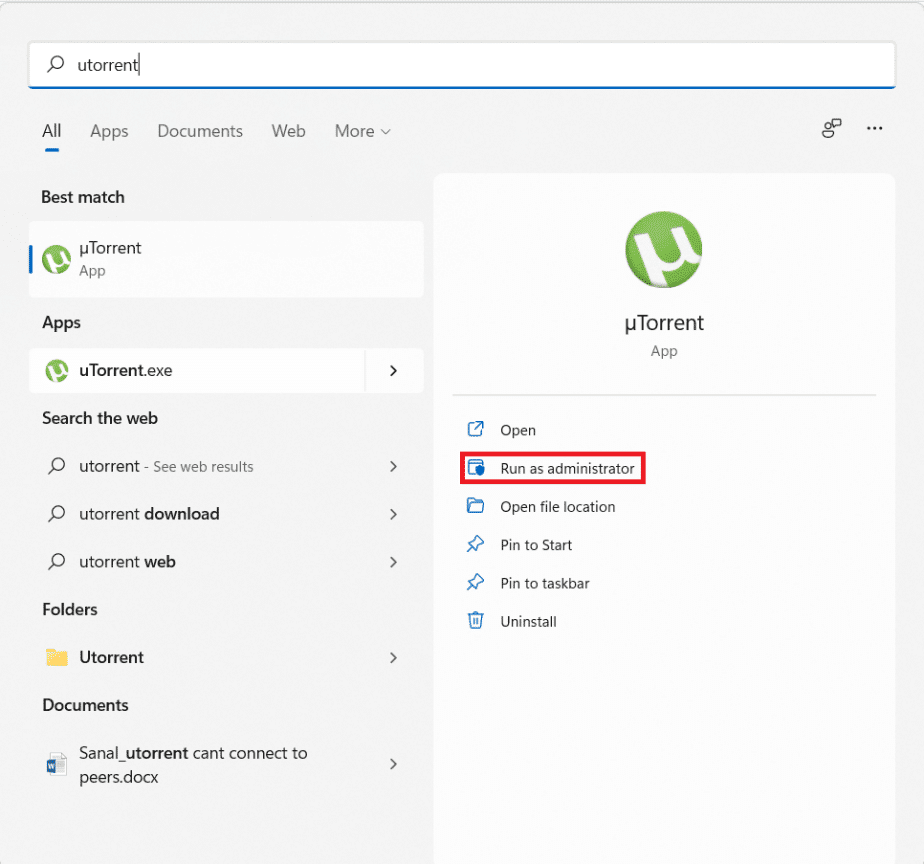
2. Clique em Sim(Yes) na caixa de diálogo Controle de Conta de (Account Control)Usuário . (User) Tente retomar o download.
Leia também(Also Read) : Como habilitar ou desabilitar o controle de conta de usuário no Windows 11(How to Enable or Disable User Account Control in Windows 11)
Método 3: Permitir o uTorrent através do Firewall(Method 3: Allow uTorrent through Firewall)
O firewall do Windows(Windows firewall) ou seu programa antivírus pode estar bloqueando ou causando interferência durante o download do arquivo uTorrent. Se você tiver algum software antivírus de terceiros em seu sistema, ele poderá modificar as configurações do seu PC ou laptop. Nesse caso, você deve permitir manualmente que o uTorrent ignore essas restrições por meio do Firewall do Windows(Windows Firewall) .
1. Clique no menu Iniciar(start) e digite Firewall do Windows(Windows firewall) na barra de pesquisa. Selecione e abra a proteção( protection) nos resultados da pesquisa.

2. Clique no link Permitir um aplicativo pelo firewall( Allow an app through firewall ) mostrado em destaque.

3. Uma nova janela será aberta; clique em Alterar configurações.(Change settings.)
4A. Role para baixo e encontre o uTorrent na lista.
4B. No entanto, se você não conseguir encontrar o uTorrent na lista, clique no botão Permitir outro aplicativo(Allow another app) .
5. Por fim, marque as caixas para configurações de rede pública e privada . ( public & private )Clique em OK para salvar as novas configurações.

Método 4: Excluir arquivo salvo da sessão de torrent(Method 4: Delete Torrent Session Saved File)
A exclusão de arquivos salvos de sessão redefine os dados de cache para a sessão de download, fazendo com que o uTorrent inicie o download do zero e ajudando a se reconectar aos pares corretamente.
1. Feche o uTorrent(uTorrent) .
2. Abra o Explorador de (Explorer )Arquivos(File) pressionando as teclas Windows + E juntas.
3. Clique em Exibir(View) na barra de menu .

4. Selecione Opções(Options) .

5. Em seguida, clique em Alterar pasta e opções de pesquisa(Change folder and search options) , conforme mostrado.

6. Aqui, mude para a guia Exibir .(View)
7. Em Configurações (settings)avançadas(Advanced) , clique em Mostrar (Show)arquivos, (files,)pastas (folders,)e (and)unidades (drive)ocultas(hidden) .

8. Clique em Aplicar(Apply ) e depois em OK para salvar as alterações.
9. Digite o seguinte em sua barra de endereço:
C:\Users\<username>\AppData\Roaming\uTorrent
Nota:(Note:) Digite seu nome de usuário(username) no lugar de <username>

10. Selecione os arquivos chamados resume.dat e continue(resume) . old.bat e exclua-os.

11. Abra o uTorrent(Open uTorrent) novamente e reinicie os downloads.
Leia também: (Also Read:) 15 melhores alternativas ao uTorrent disponíveis(15 Best uTorrent Alternatives Available)
Método 5: Defina as configurações do uTorrent corretamente(Method 5: Configure uTorrent Settings Correctly)
Você também pode enfrentar um erro de conexão com pares(connecting to peers error) se não definir as configurações corretamente. Portanto, para corrigir o não download do uTorrent, você pode modificar as configurações seguindo estas etapas:
1. Inicie o uTorrent em seu desktop ou laptop Windows 10.
2. Clique na guia Opções(Options) no canto superior esquerdo da tela e selecione Preferências( Preferences) conforme mostrado.

3. Clique em BitTorrent no painel à esquerda da janela.
4. Em criptografia de protocolo, clique no menu suspenso Saída .(Outgoing )
5. Selecione a opção Forçado(Forced) e clique em OK para salvar as alterações.

Agora, verifique se seus arquivos do uTorrent continuam sendo baixados sem o erro de conexão com os pares. No entanto, se você ainda não conseguir corrigir o uTorrent travado na conexão com os pares, poderá experimentar os métodos seguintes.
Método 6: Limpar lista de pares(Method 6: Clear Peer List)
Limpar a lista(Peer List) de pares redefine a lista de pares, forçando o uTorrent a encontrar uma nova lista de pares.
1. Clique com o botão direito do mouse no torrent .
2. Clique em Avançado(Advanced) > Limpar lista de pares(Clear Peer List) conforme ilustrado abaixo.
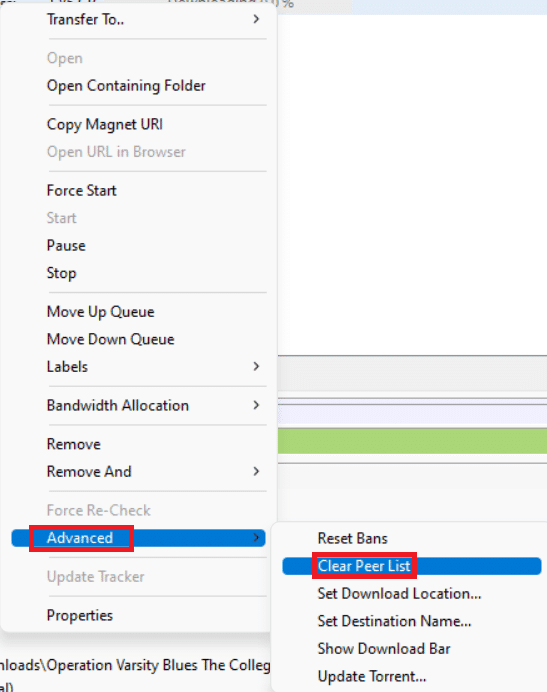
3. Clique com o botão direito do mouse no torrent mais uma vez e clique em Update Tracker .
4. Reinicie o uTorrent(Restart uTorrent) para verificar se o download começa ou não.
Leia também: (Also Read:) 20 melhores mecanismos de busca de torrents que ainda funcionam em 2022(20 Best Torrent Search Engine That Still Works in 2022)
Método 7: Habilite a opção de encaminhamento de porta
(Method 7: Enable Port Forwarding Option
)
Como o uTorrent precisa de portas de rede abertas para permitir o tráfego de entrada e saída, habilitar o encaminhamento de porta ajudará as portas BitTorrent a enviar o tráfego para o seu PC. Da mesma forma, ele empurrará o tráfego do seu PC para as portas BitTorrent . Isso permite que o uTorrent obtenha uma conexão estável. Portanto, habilitar o encaminhamento de porta pode ajudá-lo a corrigir o problema de o uTorrent não se conectar aos pares.
1. Inicie o uTorrent e clique na guia Opções( Options) no canto superior esquerdo da tela.
2. Clique em Preferências(Preferences ) como mostrado.

3. Selecione Conexão(Connection) no painel à esquerda.
4. Agora, marque as caixas para:
- Habilitar mapeamento de porta UPnP(Enable UPnP port mapping)
- Habilitar mapeamento de porta NAT-PMP(Enable NAT-PMP port mapping)
- Adicionar exceção do Firewall do Windows(Add Windows Firewall exception)

6. Por fim, clique em OK para salvar as alterações.
Método 8: Use o cliente VPN
(Method 8: Use VPN Client
)
- Dada a gravidade da pirataria por causa do torrent, o uTorrent é bloqueado por muitos países. Para contornar esse bloqueio geográfico, é altamente recomendável usar uma Rede Privada(Private Network) Virtual ( VPN ). Portanto(Hence) , habilite a VPN para retomar seus downloads.
- Outro motivo pelo qual você pode estar enfrentando um erro de conexão com pares durante o download de arquivos é devido ao provedor de VPN errado. (VPN)Portanto, você deve optar por uma VPN confiável e compatível que possa ajudá-lo a contornar as restrições.
Nord VPN : É um dos melhores softwares de VPN do mercado. Ele permite que você navegue(securely browse) na Internet com segurança, mantendo seu endereço IP privado. Você pode compartilhar e baixar facilmente arquivos do uTorrent sem quaisquer restrições. Você obtém segurança ilimitada com criptografia incrível. Você pode optar por uma avaliação gratuita de 7 dias(7-day free trial) antes de escolher um plano premium.
Deve ler: (Must Read:) Como configurar uma VPN no Windows 10(How to set up a VPN on Windows 10)
Método 9: Realizar testes de configuração
(Method 9: Perform Configuration Tests
)
Se você não conseguir corrigir o uTorrent travado na conexão com os pares, provavelmente é por causa da configuração incorreta no uTorrent. Portanto, para corrigir o erro de conexão com pares, você pode realizar um teste de configuração rápido para permitir que o uTorrent ajuste suas configurações automaticamente.
1. Clique na guia Opções( Options ) no canto superior esquerdo da tela. Em seguida, clique em Guia de configuração.(Setup Guide.)

2. Na nova janela que aparece, marque as caixas marcadas Largura( Bandwidth ) de banda e Rede( Network) conforme mostrado.

3. Agora, clique no botão Executar testes(Run tests) . Você verá os resultados e os problemas em algum momento.
4. Clique em Salvar e Fechar(Save & Close) no canto inferior direito da tela.
Método 10: Experimente um cliente BitTorrent diferente(Method 10: Try Different BitTorrent Client)
Se nenhum dos métodos acima funcionar e você ainda não conseguir corrigir o uTorrent não baixando , provavelmente é por causa de um arquivo morto do uTorrent (sem sementes) que você está tentando baixar. Nesses casos, tente outros clientes BitTorrent como o cliente BitTorrent oficial(official BitTorrent client) e qbittorrent
Leia também: (Also Read:) 3 Melhores Complementos de Drama Coreano Kodi(3 Best Korean Drama Kodi Add-ons)
Perguntas frequentes (FAQs)(Frequently Asked Questions (FAQs))
Q1. Como faço para pular a conexão com os pares?(Q1. How do I skip connecting to peers?)
Para ignorar ou impedir que o uTorrent se conecte a peers, você precisa garantir que tenha uma conexão estável com a Internet(stable internet connection) . Você precisa permitir manualmente que o uTorrent ignore as restrições(bypass restrictions) por meio do Firewall do Windows(Windows Firewall) ou de programas antivírus(Antivirus Programs) . Você pode seguir nosso guia completo para corrigir o uTorrent que não se conecta aos pares.
Q2. Como faço para corrigir o uTorrent não respondendo?(Q2. How do I fix uTorrent not responding?)
Para corrigir o uTorrent não respondendo, verifique se você não está baixando um arquivo morto. No entanto, se o uTorrent não estiver respondendo, você pode:
- Reinicie(Restart) o uTorrent via Gerenciador de Tarefas(Task Manager) em seu sistema.
- Permita(Allow) o uTorrent através do firewall do Windows .(Windows)
- Reinstale o aplicativo.
- Exclua os arquivos ou sessões salvos.
Q3. Por que meu uTorrent está travado na conexão com pares?(Q3. Why is my uTorrent stuck on connecting to peers?)
Se o seu arquivo uTorrent trava na conexão com os pares, provavelmente é porque você está baixando um arquivo morto( downloading a dead file) . Você pode procurar outro arquivo para baixar para resolver o problema.
Recomendado:(Recommended:)
- Como corrigir o acesso ao uTorrent é negado(How to Fix uTorrent Access is Denied)
- 10 maneiras de corrigir o uTorrent não respondendo(10 Ways To Fix uTorrent Not Responding)
- 13 melhores alternativas ao Mininova(13 Best Mininova Alternatives)
- Os 15 melhores players de IPTV gratuitos(Top 15 Best Free IPTV Players)
Esperamos que este artigo tenha ajudado você a resolver o problema de conexão do uTorrent com colegas(uTorrent connecting to peers) . Estamos abertos a suas sugestões e dúvidas, então deixe-nos saber na caixa de comentários abaixo. Diga-nos o que você quer que escrevamos em seguida na caixa de comentários. Até(Till) lá, continue semeando!
Related posts
Fix Windows Stuck em Splash Screen
Fix PC Stuck em Getting Windows Ready, não desligue o seu Computer
Como Fix Avast Update Stuck em Windows 10
Fix Windows 10 Stuck em Preparing Security Options
Fix Windows 10 Update Stuck or Frozen
Fix USB Keeps Disconnecting and Reconnecting
Fix Alt+Tab não funciona no Windows 10
Fix Error 651: O modem (ou outro dispositivo de conexão) relatou um erro
Fix High CPU Usage por Service Host: Sistema Local
Fix Atualizações do Windows 7 Não baixando
Fix Windows não pôde concluir o formato
Como Fix Application Error 0xc0000005
Corrigir o Windows 10 travado ao preparar o Windows
Fix Steam Stuck em Allocating Disk Space em Windows
Fix Windows não pode se comunicar com o device or resource
Fix Desktop Refers para um local que não está disponível
Fix NVIDIA Control Panel não abrindo
Fix Windows 10 Taskbar não escondendo
Fix Windows Update Stuck em 0% [Resolvido]
Fix Computer não começa até ser reiniciado várias vezes
